ボイスチェンジャーって何?
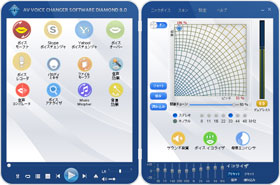 |
ネトゲーで声まで男/女のキャラクターになりきりたい かわいい声/クールな声でスカイプ通話がしたい 声優のような声でネットラジオを開局したい 声パスしてゲーム実況を盛り上げたい |
特設ページ開設中!  |
そんな夢をかなえる魔法のソフトがボイスチェンジャーです!
|
||
今回紹介するソフトウェアはこちら
| AV Voice Changer Software Diamond Edition | 音声チャット時など、リアルタイムで音声を変換します。性別を変えたり、自分の声を好きな声色に変えることができます。 | 13,118円(税込) |
声を変えて何しちゃう!?
声を変えてボイスチャット
Skypeなどの音声通話に対応したチャットクライアントで、声を変えて使用できます。
ゲーム向けチャットクライアントで盛り上がろう
DOOM系FPSやMMORPGなどのネットゲームでよく使われるTeamSpeak2、Ventrilo、ゲーム内蔵ボイスチャットなどで音声を変えながらゲームを楽しむことができます。
注意:一部のゲームの内蔵型ボイスチャットクライアントにも対応していますが、AV Voice Changer Software Diamond Edition体験版をお手持ちのゲームで利用できるかを実際にお試し下さい。
注意:一部のゲームの内蔵型ボイスチャットクライアントにも対応していますが、AV Voice Changer Software Diamond Edition体験版をお手持ちのゲームで利用できるかを実際にお試し下さい。
声を変えてインターネットラジオ
ねとらじ、らじろぐ、Peercast、Shoutcast、LiveTube、Ustreamなどでボイスチェンジして全世界のリスナーに配信したい人。でも自分の声では恥ずかしい。そんなあなたも、これでDJになりきれる!
注意:PCの環境によってはPCを2台、または外部オーディオデバイスを併用する必要があります。
注意:PCの環境によってはPCを2台、または外部オーディオデバイスを併用する必要があります。
自分の歌声に幅を広げよう
「歌ってみた」系の動画を作りたいけど、自分の声では歌いたくない。男声や女声を出して歌の幅を広げたいという方にもお勧めです。録音機能も搭載しているので簡単です。
AV Voice Changer Software Diamond Editionを利用したユーザの動画
YouTubeで検索したところ、このようなユーザ投稿動画を見つかりました。
http://www.youtube.com/watch?v=oaqvWYiX-9A
http://www.youtube.com/watch?v=itOS_PqXr08
http://www.youtube.com/watch?v=Uc2eZ7M_wPo
http://www.youtube.com/watch?v=FhdqTRJbDYM
AV Voice Changer Software Diamond Editionを利用したユーザの動画
YouTubeで検索したところ、このようなユーザ投稿動画を見つかりました。
http://www.youtube.com/watch?v=oaqvWYiX-9A
http://www.youtube.com/watch?v=itOS_PqXr08
http://www.youtube.com/watch?v=Uc2eZ7M_wPo
http://www.youtube.com/watch?v=FhdqTRJbDYM
実況中継を男声/女声で!
根強い人気のある「実況してみた」動画をいつもと違う声で演出して、視聴者たちを驚かせることができます。
なんだかうまくいかない!そんな時はどうすれば?
AV Voice Changer Software Diamond Editionは大変優れたソフトウェアですが、リアルタイムで音声を処理するため、CPUパワーをかなり消費します。また、お使いのハードウェア、ソフトウェアの組み合わせによっては以下のような問題が発生する可能性があります。もし問題が発生した場合には、こちらのFAQを参照して下さい。
- ゲームのパフォーマンスが落ちてしまう
- ハウリングが起きてしまう
- 併用するソフトウェアが強制終了してしまう
- 変換された音声が他のソフトウェアにうまく反映されない
接続イメージ

接続方法/接続手順
1. AV Voice Changer Software Diamond Editionを、1台のPCにインストールします。(このPCを「PC1」とします。)
2. PC1のマイク端子にマイクを接続し、AV Voice Changer Software Diamond Editionで変換された音声がPC1のスピーカーから正しく出力されているか確認して下さい。
3. ボイスチャットクライアントなど音声配信機能のあるソフトウェアを、もう1台のPCにインストールします。(このPCを「PC2」とします。)
4. PC1のスピーカー端子と、PC2のマイク端子をオーディオケーブルで接続します。
5. PC2のオーディオコントロールの[録音デバイス] からマイクを選択(Vistaの場合は[既定のデバイスとして設定]を選択 )し、PC1のマイクから入力された音声(変換された音声)が、PC2から正しく出力されているか確認して下さい。
2. PC1のマイク端子にマイクを接続し、AV Voice Changer Software Diamond Editionで変換された音声がPC1のスピーカーから正しく出力されているか確認して下さい。
3. ボイスチャットクライアントなど音声配信機能のあるソフトウェアを、もう1台のPCにインストールします。(このPCを「PC2」とします。)
4. PC1のスピーカー端子と、PC2のマイク端子をオーディオケーブルで接続します。
5. PC2のオーディオコントロールの[録音デバイス] からマイクを選択(Vistaの場合は[既定のデバイスとして設定]を選択 )し、PC1のマイクから入力された音声(変換された音声)が、PC2から正しく出力されているか確認して下さい。

実際の接続の様子(写っているVCSDは旧バージョンです)
Copyright 2009 nextEDGE Technology K.K. All rights reservied.
作成 : シェアエッジサポート 2009.02.20
|
前のページ ジオキャッシングに挑戦! in つくば |
コンテンツのトップ |
次のページ 急速に被害が広まるUSBメモリへのマルウェア感染を防ぐには? |
投稿された内容の著作権はコメントの投稿者に帰属します。

